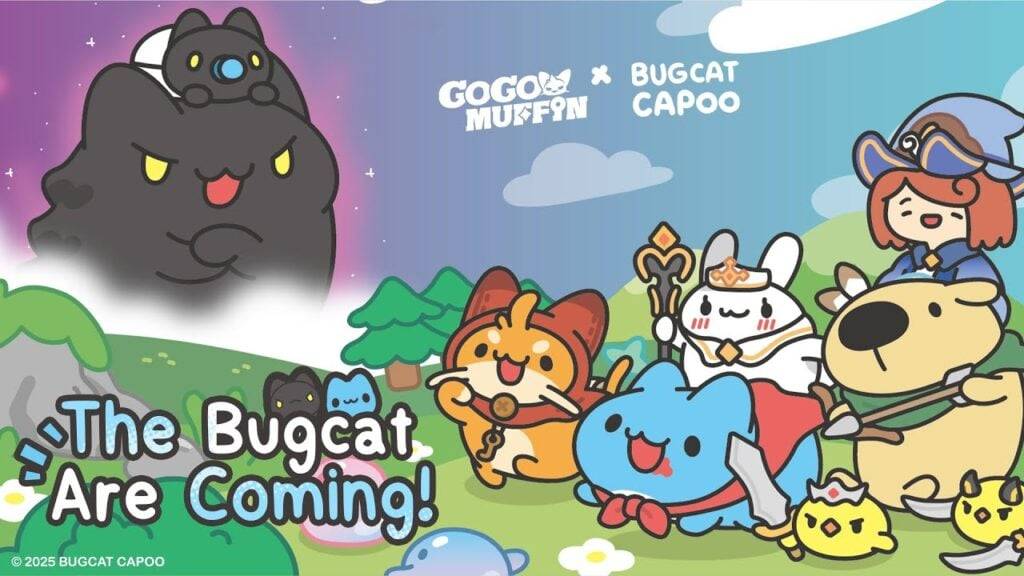Sony Dualsense jest powszechnie uważany za najlepszy kontroler PS5, oferujący imponujące innowacje, doskonałą przyczepność i doskonałą ergonomię dla optymalnego wrażenia z gry PlayStation 5. Połączenie go z komputerem do gier może jednak wydawać się zniechęcające - pamiętaj o walkach z Dualshock 4? Na szczęście DualSense oferuje znacznie lepszą kompatybilność komputera, zdobywając swoje miejsce wśród najlepszych dostępnych kontrolerów komputerów. Przejrzyjmy, jak prosty jest proces połączenia.

Potrzebne elementy:
- Kabel USB-C w obsłudze danych (niektóre tańsze kable zapewniają tylko moc). Potrzebujesz kabla USB-C do USB-C, jeśli komputer ma port USB-C lub kabel USB-C do USB-A dla standardowych portów USB.
- Adapter Bluetooth dla komputera (jeśli komputer nie ma wbudowanego Bluetooth).
Podłączenie DualSense z komputerem wymaga przenoszenia danych kabla USB-C (nie wszystkie kable USB-C obsługujące przesyłanie danych) lub adapter Bluetooth, jeśli komputer nie ma funkcji Bluetooth. DualSense nie zawiera kabla, a nie wszystkie komputery mają wbudowane Bluetooth.
Dodanie Bluetooth do komputera jest proste. Dostępnych jest wiele adapterów Bluetooth, od kart PCIE do instalacji wewnętrznej po klucze USB do połączenia zewnętrznego.

Nasz najlepszy wybór: Creative BT-W5 Bluetooth nadajnik (patrz na Amazon)
Łączenie przez USB:

- Podłącz kabel USB do dostępnego portu na komputerze.
- Podłącz drugi koniec z portem USB-C na kontrolerze DualSense.
- Poczekaj, aż komputer z systemem Windows rozpozna DualSense jako gamepad.

Łączenie przez Bluetooth:
- Uzyskaj dostęp do ustawień Bluetooth swojego komputera (naciśnij klawisz Windows, wpisz „Bluetooth” i wybierz „Bluetooth i inne urządzenia”).
- Wybierz „Dodaj Bluetooth lub inne urządzenie”.
- Wybierz „Bluetooth” z wyskakującego okna.
- Po odłączeniu i wyłączeniu DualSense, naciśnij i przytrzymaj przycisk PS oraz przycisk Utwórz (obok D-Pad) jednocześnie, aż pasek światła pod Touchpad mrugnie.
- Wybierz kontroler DualSense z listy dostępnych urządzeń Bluetooth na komputerze.





 Najnowsze artykuły
Najnowsze artykuły